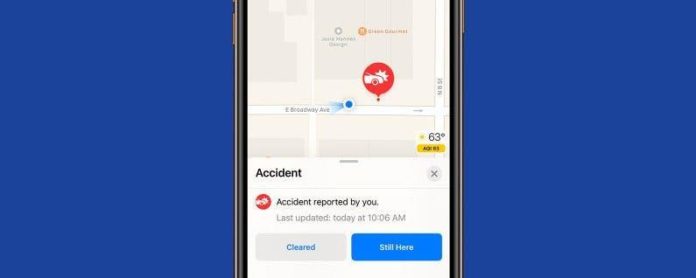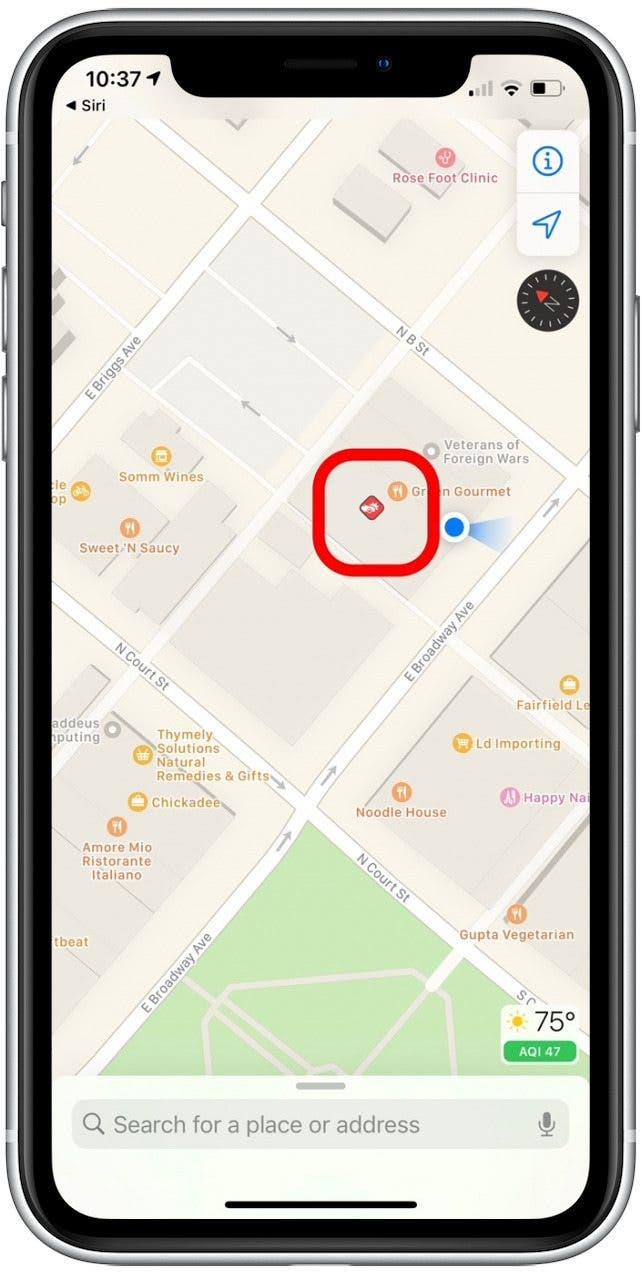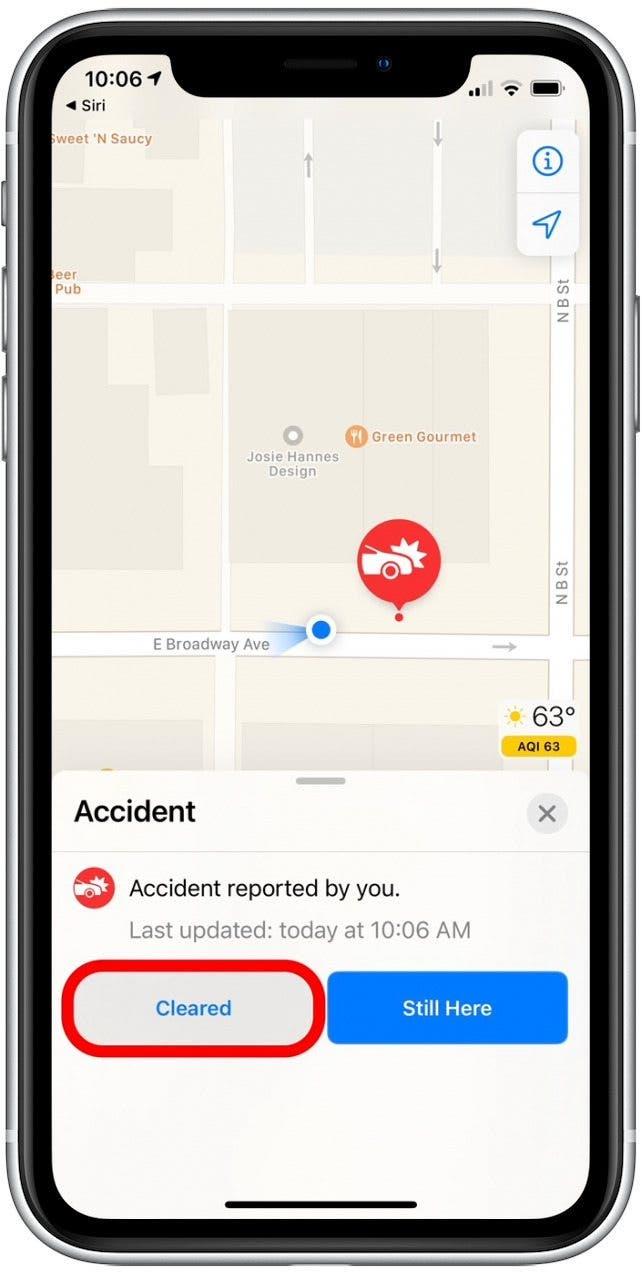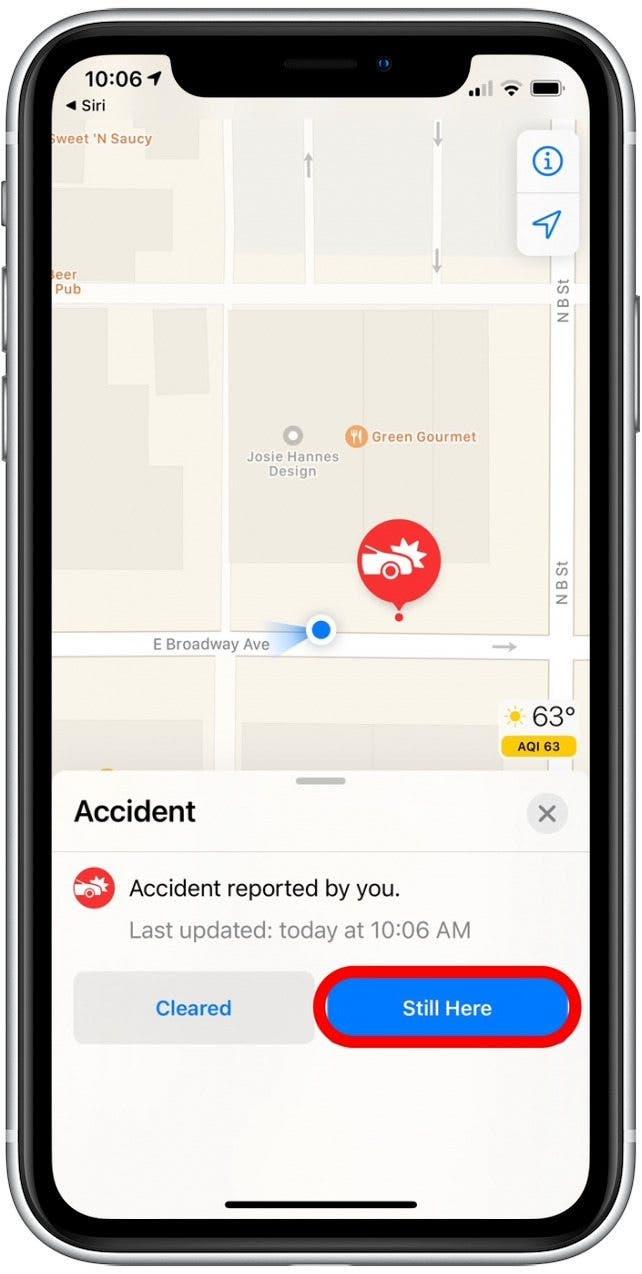Med iOS 14.5 stöder nu Apple Maps-appen folkmassor trafik, hastighetsfälla och incidentrapportering . Om en rapporterad incident har rensats när du kommer till den kan du ta bort varningen så att systemet förblir korrekt och andra förare inte behöver oroa sig.
* Det här inlägget är en del av iOSApples nyhetsbrev Tip of the Day. Registrera dig . <!–Master your iPhone in one minute per day: Sign Up–> *
Relaterat: Hur man sparar och delar en plats från Apple Maps på din iPhone och iPad
Viktig anmärkning: Den här nya funktionen fungerar bara i iOS 14.5 eller senare, så du måste uppdatera din iPhone till den senaste iOS-programvaran innan du använder stegen i den här artikeln. Uppdateringen tar cirka två timmar, men ger några fantastiska nya säkerhetsförbättringar och buggfixar, och naturligtvis flera spännande nya funktioner.
Markera en Apple Maps-trafikincident som löst
Om du är ny på Apple Maps Rapportera ett problem kan du också lära dig hur man rapporterar olyckor, hastighetskontroller och faror med Apple Maps . För fler fantastiska Apple Maps- och iPhone-tips, kolla in vårt kostnadsfria Dagens tips nyhetsbrev !
Av säkerhetsskäl bör förare vänta tills de når sin destination för att markera incidenten som löst, eftersom det för närvarande inte finns något handsfree-alternativ för att ta bort en incidentikon.
- Tryck på fara , hastighetskontroll eller olycksikon som visas på kartan.

- Tryck på Rensat för att markera det rapporterade problemet som löst och ta bort incidentikonen.

- Tryck på Still Here för att markera händelsen som pågående och behålla händelseikonen på kartan för andra.

Lyckligtvis är den här processen enkel och snabb, så den bör uppmuntra förare överallt att hålla rapporter om Apple Maps incident uppdaterade!